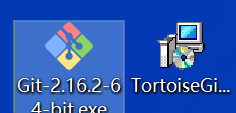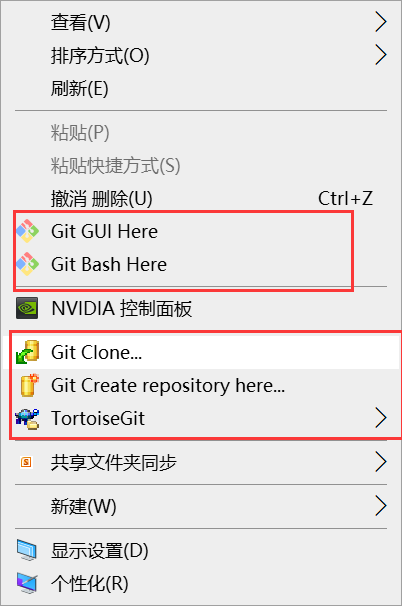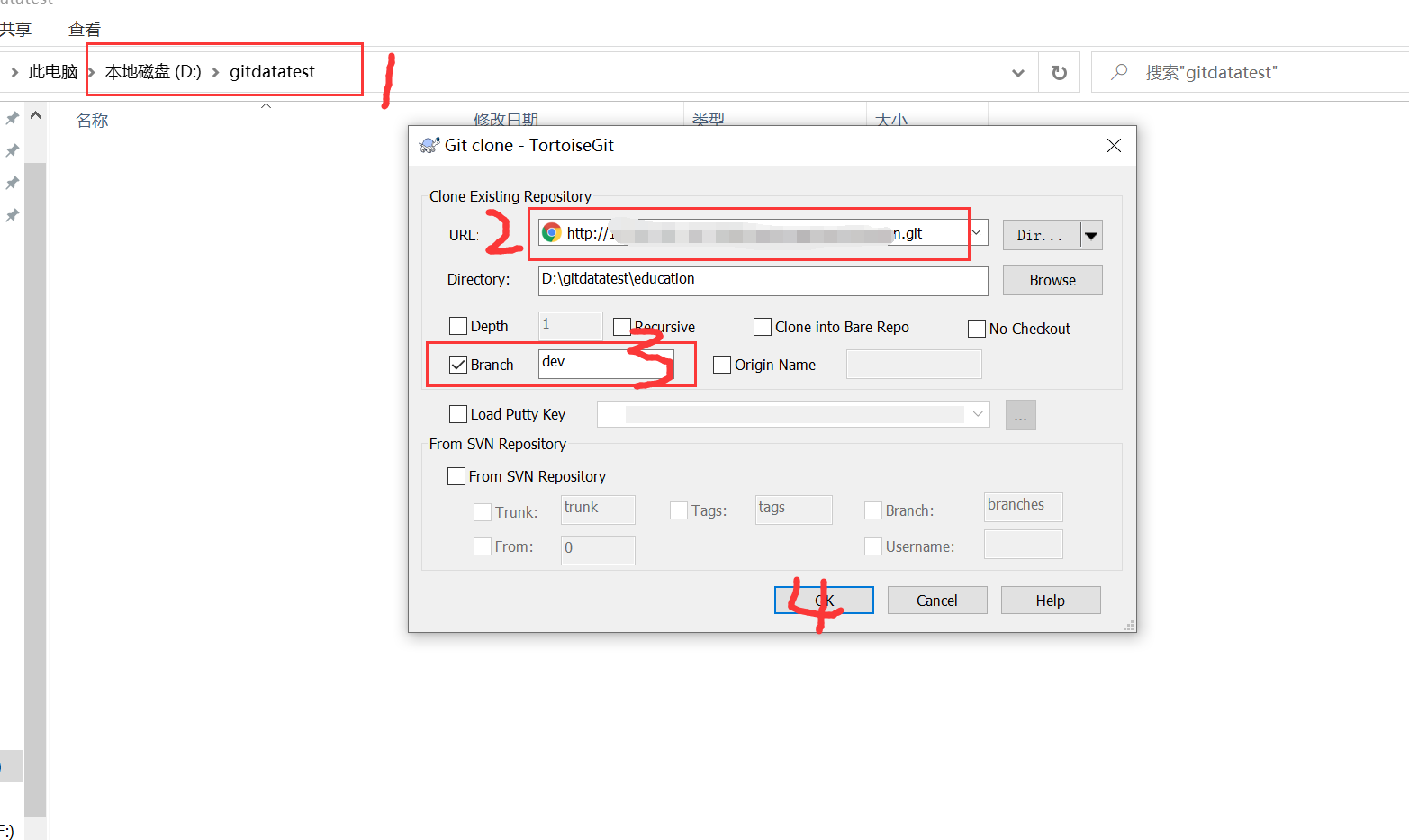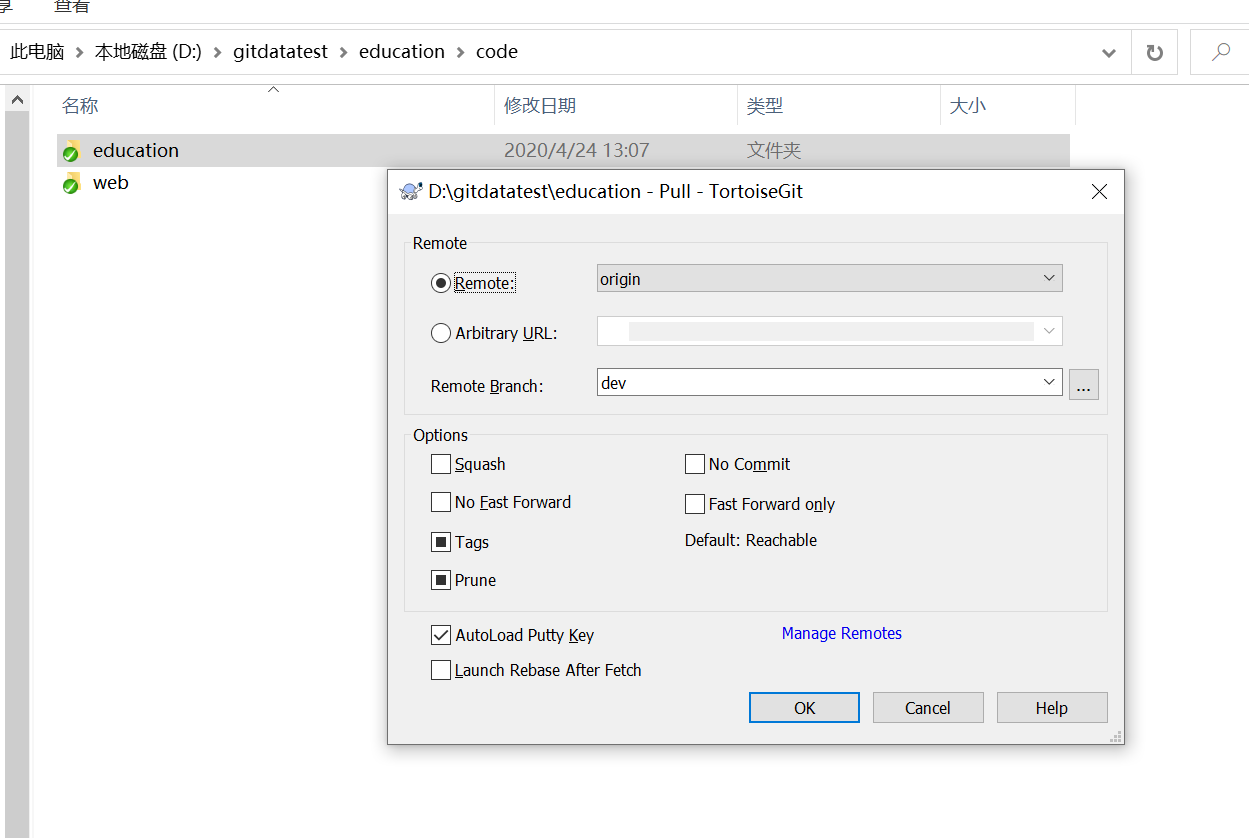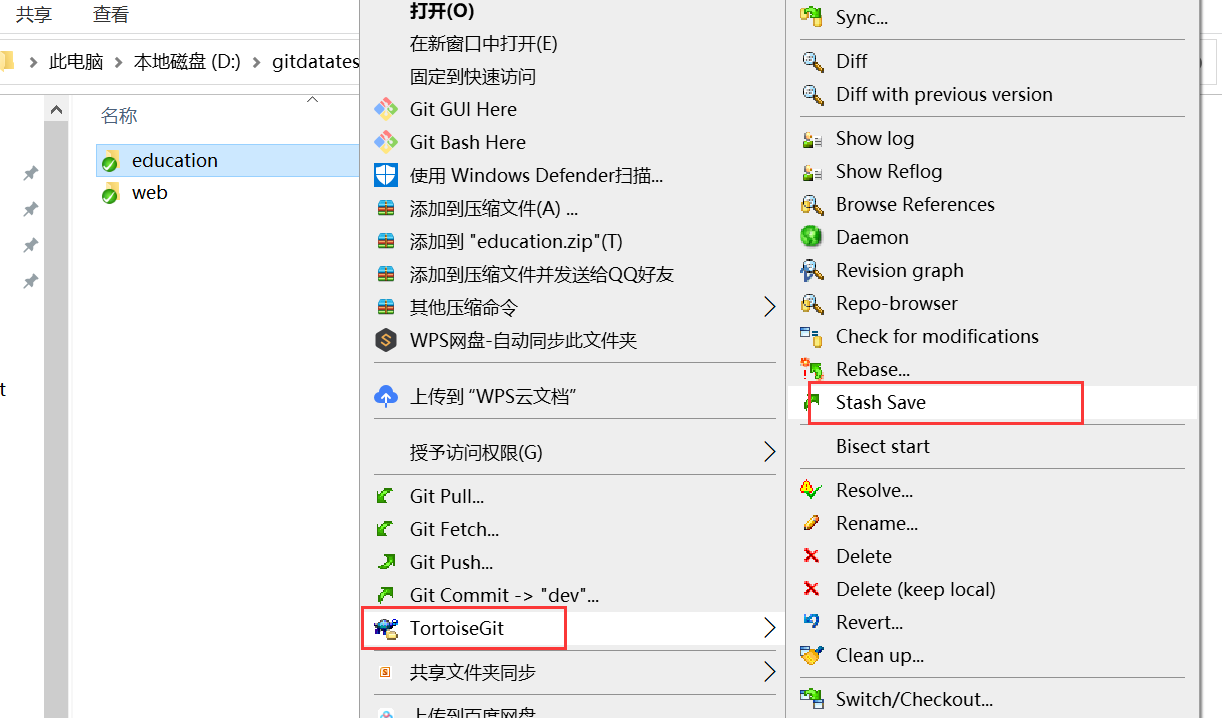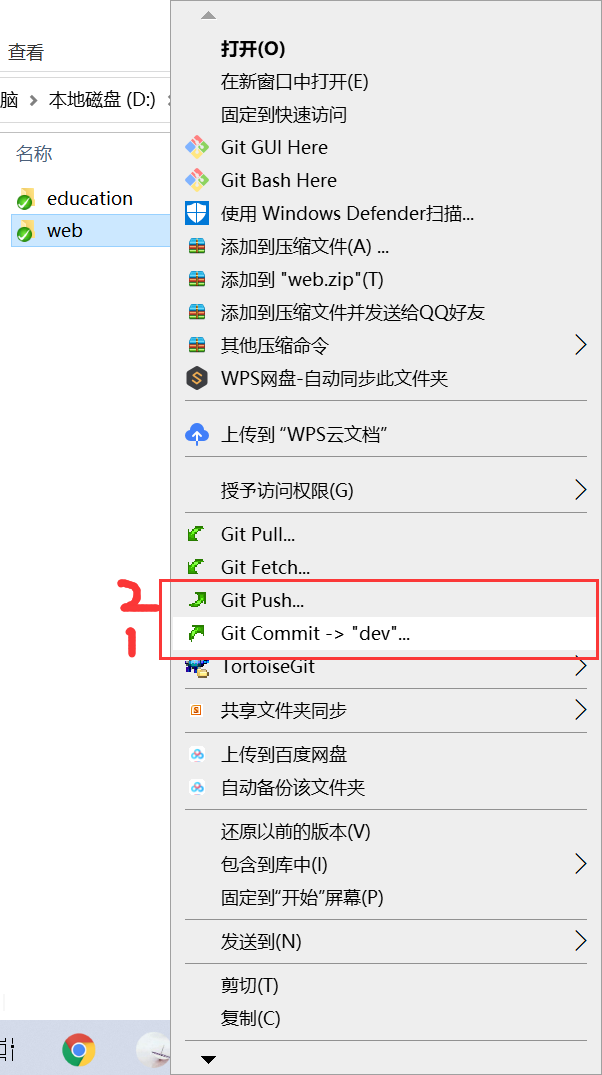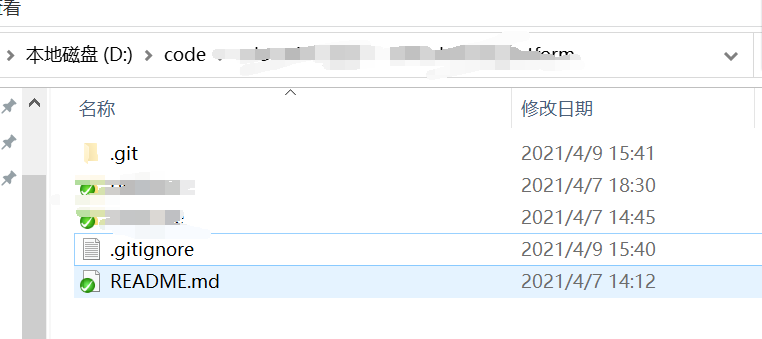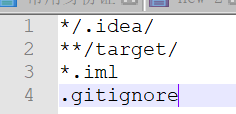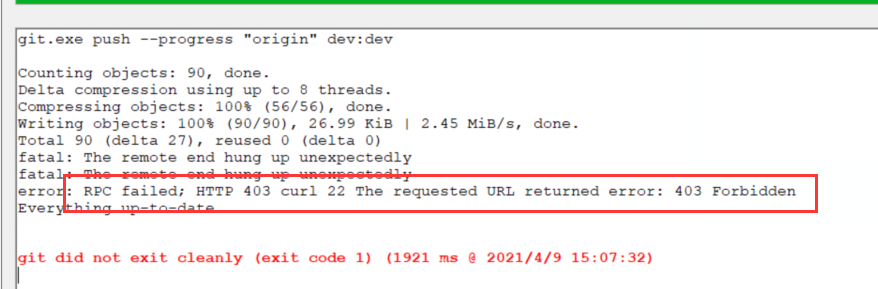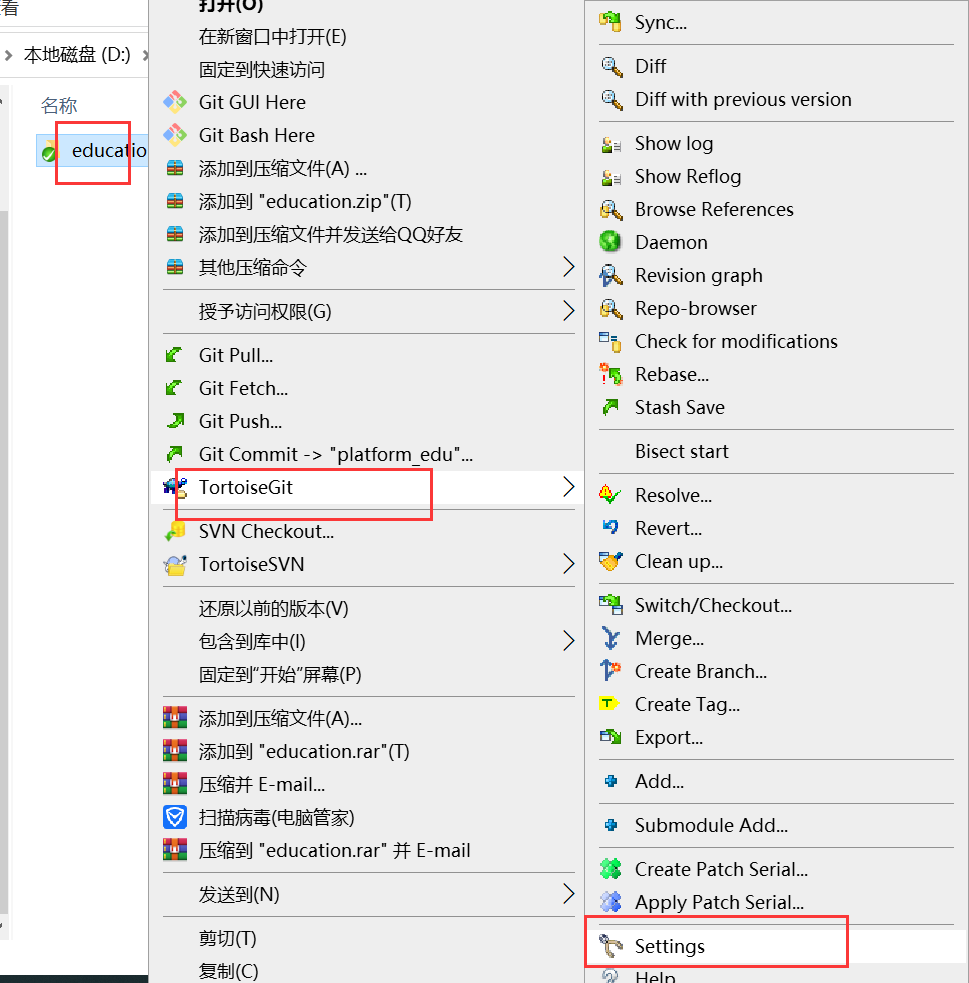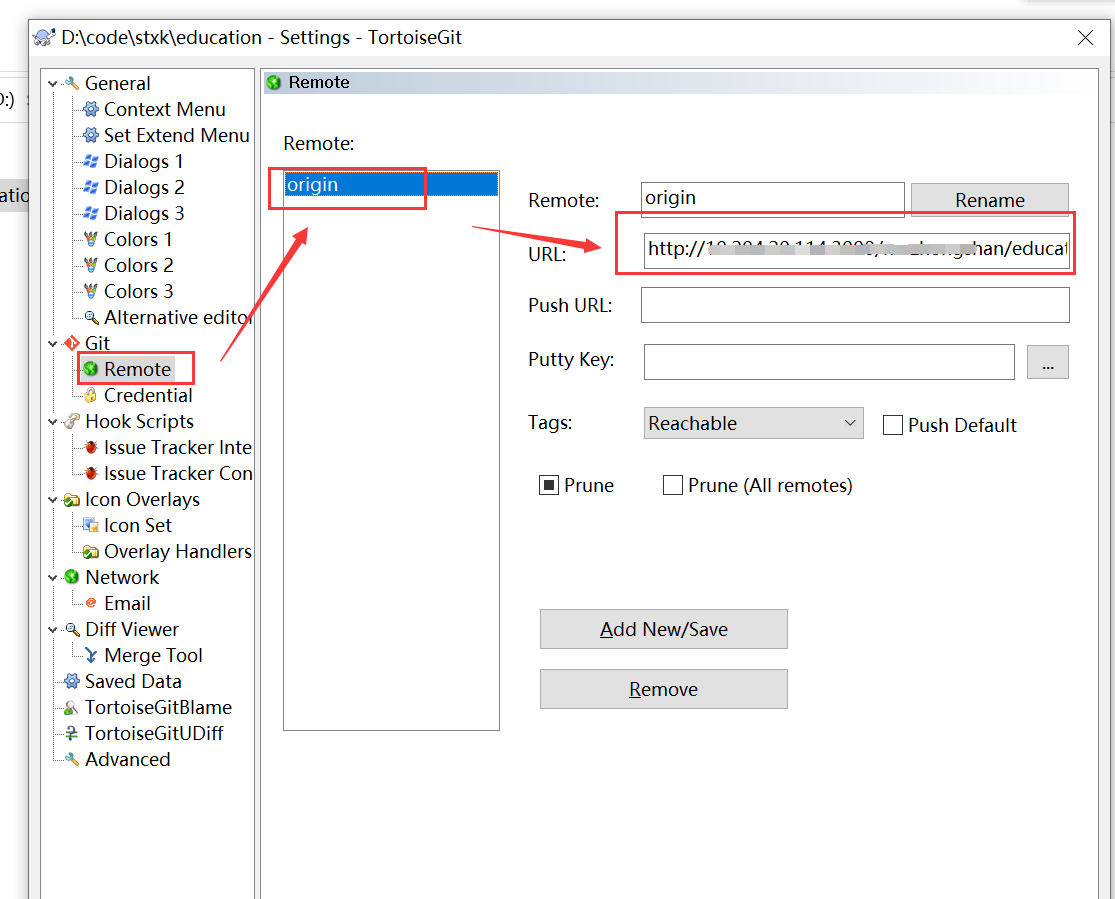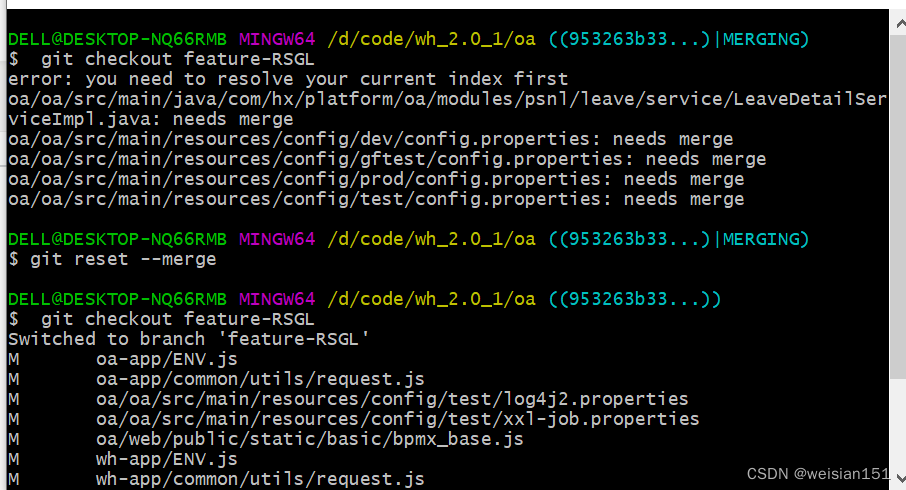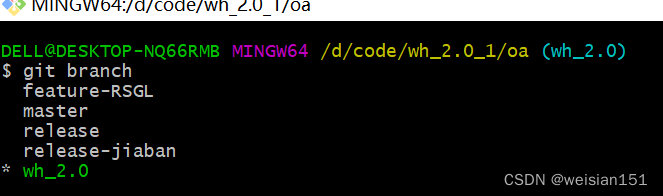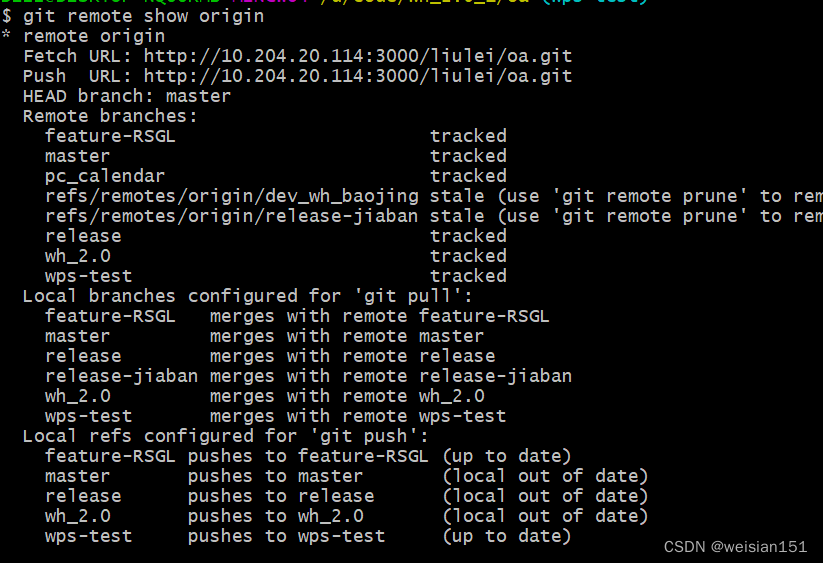适用场景:
通常我们到了新公司或者新的部门,一般会给你一个git的源码路径,如:http://ip:port/xxxx/xxx.git。这个时候我们需要拉取代码开发,则需要用到一些常用的工具!这里分享一下个人的经验。
准备环境:
1、下载两个工具(Git-2.16.2-64-bit.exe和TortoiseGit-1.8.14.0_64bit.1436148947),前者为本地运行的git环境,后者为相关的可视化操作工具,可根据自己的机器下载选择合适的版本进行安装。
2、一般正常安装后,会生成如下的环境变量,如果安装后不可使用,可以检查下环境变量是否存在
常规操作:
一般我们在完成安装后会在系统右键中生成r如下的几个选项!代表安装git和tortoiseGit安装成功。
1、拉取代码
创建合适的文件夹路径,右键–>git clone,弹出对话框,输入源码的路径,勾选Branch,输入你要拉取的分支,点击确定,如下
2、更新代码
右键–>git pull 弹出框,会自动带出你的路径和分支信息,点击OK,会更新修改的代码
以上会更新新文件和git上修改的文件,但是如果本地删除的文件,想要git还原则则pull不可以,需要通过stash save进行还原同最新的git文件
3、提交代码
提交之前一定要确定自己的账号是不是拥有该git仓库的可写权限,如果只有只读权限,则一定不会提交成功。确定有可写权限后,可以先commit,选择提交文件,输入日志,提交到本地的git环境中,之后在push,推到远程的仓库中。
通常在项目中,多个人维护时候会出现代码冲突的问题,造成提交代码(push)的时候提示你更新(pull),但是你进行pull操作了,又提示你先提交(push),很烦心。所以养成好习惯就是写好的代码即使提交,每天早上都更新一次代码是有必要的,但是不要提交错误的代码,把项目搞奔溃了,就是你的错了
常见问题的处理
1、解决冲突的方式:(合并最新的git文件)
一般我们pull的时候,git会提示我们哪些文件冲突不能进行pull操作,我们需要找到这些文件,删除掉不需要的,如.setting等,如果是我们写的代码,则需要把自己写的代码备份出来,在删掉,之后进行revert,使得我们本地的代码就是最新的git服务器上的代码,然后在把我们自己写的代码部分合并到这些文件中
通过上诉的方式解决冲突之后,在pull成功代码之后,就可以提交我们的代码了!
2、设置指定文件文件忽略提交:
一般在.git文件的目录下会存在一个.gitignore文件,这个文件可以配置指定忽略的文件,如target和.iml等
设置规则如下 *代表一个目录,**代表存在多个目录,如下就是忽略了所有target下的文件,下一个目录的.idea文件夹和指定.iml结尾的文件和.gitignore文件
注意如果是文件下需要用//进行前后包裹
3、没有权限的push会报错如下,需要找人开通权限。一般工具提示的forbidden就是没有权限的意思。
4、git做了eslint校验语法,报错不允许提交代码
删除文件:项目\.git\hooks\pre-commit
6、查看本地git的用户名,密码,邮箱,和修改方法
查看:
git config user.name //获取当前登录的用户
git config user.email //获取当前登录用户的邮箱
git config user.password //获取当前登录的密码
修改:
git config –global user.name ‘userName’ // 修改登陆账号,userName为你的git账号
git config –global user.email ’email’ // 修改登陆邮箱,email为你的git邮箱
git config –global user.password ‘password’ // 修改登陆密码,password为你的git密码
7、查看代码的git地址及分支
右键–setting–remote查看
如下点击查看:
8、git切换本地分支时提示need merge导致不能切换成功,需要执行一下git reset –merge。之后在切换分支即可。
9、git创建新分支
(1)、查看git分支列表,带*表示当前分支
(2)、创建新的分支(注意当前分支是什么内容,创建的新分支也是什么内容)
(3)、本地切换为新创建的分支
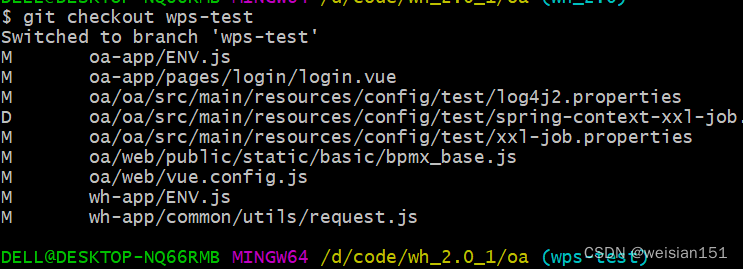
第一次提交需要按照如下图的格式,如果不是第一次提交,仅git push 即可
git push -u 远程分支别名(一般默认:origin) 本地分支名称:远程分支名称
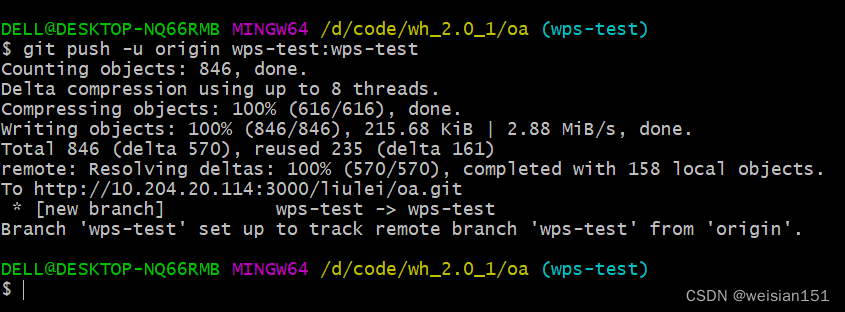
附录:
(5)删除本地指定分支代码
git branch -d 分支名称
(6)、删除远程指定分支
git push 远程仓库的别名 –delete 远程分支名称
(7)、查看远程仓库列表
git remote show 远程仓库别名
(8)、代码合并
先切换到需要被合并的分支,之后在指定分支合并到当前分支上 (如下为分支名称代码合并到master上)
git checkout master
git merge 分支名称
以上仅为个人初次使用git管理工具的学习体会,不喜勿喷!
学海无涯苦作舟!
今天的文章git管理软件_高效管理的八大工具分享到此就结束了,感谢您的阅读。
版权声明:本文内容由互联网用户自发贡献,该文观点仅代表作者本人。本站仅提供信息存储空间服务,不拥有所有权,不承担相关法律责任。如发现本站有涉嫌侵权/违法违规的内容, 请发送邮件至 举报,一经查实,本站将立刻删除。
如需转载请保留出处:https://bianchenghao.cn/68970.html